ਵਿਸ਼ਾ - ਸੂਚੀ
ਇਸ ਲੇਖ ਵਿੱਚ, ਤੁਸੀਂ ਐਕਸਲ ਵਿੱਚ ਸੈੱਲ ਨੂੰ ਵੱਡਾ ਕਰਨ ਦੇ ਸਭ ਤੋਂ ਆਸਾਨ ਤਰੀਕੇ ਪ੍ਰਾਪਤ ਕਰੋਗੇ। ਐਕਸਲ ਦੇ ਨਾਲ ਕੰਮ ਕਰਦੇ ਸਮੇਂ ਇੱਕ ਵੱਡੇ ਟੈਕਸਟ ਦਾ ਦਿੱਤੇ ਸੈੱਲ ਆਕਾਰ ਵਿੱਚ ਫਿੱਟ ਨਾ ਹੋਣਾ ਬਹੁਤ ਆਮ ਗੱਲ ਹੈ। ਇਸ ਲਈ, ਇੱਕ ਸੈੱਲ ਵਿੱਚ ਇੱਕ ਵੱਡਾ ਟੈਕਸਟ ਫਿੱਟ ਕਰਨ ਲਈ ਤੁਹਾਨੂੰ ਇੱਕ ਸੈੱਲ ਨੂੰ ਵੱਡਾ ਕਰਨਾ ਪਵੇਗਾ। ਇੱਥੇ, ਤੁਸੀਂ ਉਹ ਤਰੀਕੇ ਪ੍ਰਾਪਤ ਕਰੋਗੇ ਜਿਨ੍ਹਾਂ ਦੀ ਪਾਲਣਾ ਕਰਕੇ ਤੁਸੀਂ ਇਹ ਆਸਾਨੀ ਨਾਲ ਕਰ ਸਕੋਗੇ।
Excel ਵਰਕਬੁੱਕ ਡਾਊਨਲੋਡ ਕਰੋ
Excel.xlsmਵਿੱਚ ਸੈੱਲ ਨੂੰ ਵੱਡਾ ਕਿਵੇਂ ਕਰੀਏ
ਐਕਸਲ ਵਿੱਚ ਸੈੱਲ ਨੂੰ ਵੱਡਾ ਬਣਾਉਣ ਦੇ 7 ਤਰੀਕੇ
ਹੇਠ ਦਿੱਤੀ ਡੇਟਾ ਸਾਰਣੀ ਵਿੱਚ, ਮੇਰੇ ਕੋਲ 3 ਕਾਲਮ ਹਨ ਜਿਨ੍ਹਾਂ ਵਿੱਚੋਂ ਆਖਰੀ ਕਾਲਮ ਈਮੇਲ ਆਈਡੀ ਵਿੱਚ ਟੈਕਸਟ ਹਨ ਜੋ ਇੱਥੇ ਫਿੱਟ ਨਹੀਂ ਕੀਤੇ ਗਏ ਹਨ। ਇਸ ਲਈ, ਇਹਨਾਂ ਟੈਕਸਟ ਨੂੰ ਸੈੱਲਾਂ ਵਿੱਚ ਫਿੱਟ ਕਰਨ ਲਈ ਮੈਨੂੰ ਇਹਨਾਂ ਸੈੱਲਾਂ ਨੂੰ ਵੱਡਾ ਕਰਨਾ ਪਵੇਗਾ। ਮੈਂ ਇਸ ਉਦਾਹਰਨ ਨਾਲ ਐਕਸਲ ਵਿੱਚ ਸੈੱਲ ਨੂੰ ਵੱਡਾ ਬਣਾਉਣ ਦੇ ਵੱਖ-ਵੱਖ ਤਰੀਕਿਆਂ ਦਾ ਵਰਣਨ ਕਰਾਂਗਾ।

ਢੰਗ-1: ਮਰਜ ਅਤੇ ਸੈਂਟਰ ਵਿਕਲਪ ਦੀ ਵਰਤੋਂ ਕਰਨਾ
ਪੜਾਅ -01 : ਸੈਲ ਨੂੰ ਵੱਡਾ ਬਣਾਉਣ ਲਈ ਪਹਿਲਾਂ ਸੈੱਲ ਅਤੇ ਇਸਦੇ ਨਾਲ ਲੱਗਦੇ ਸੈੱਲਾਂ ਨੂੰ ਚੁਣੋ ਅਤੇ ਫਿਰ ਹੋਮ ਟੈਬ>> ਮਿਲਾਓ ਅਤੇ ਫਾਲੋ ਕਰੋ। ਕੇਂਦਰ ਸਮੂਹ>> ਮਿਲਾਓ & ਸੈਂਟਰ ਵਿਕਲਪ।

ਸਟੈਪ-02 : ਉਸ ਤੋਂ ਬਾਅਦ ਪਹਿਲਾ ਸੈੱਲ ਵੱਡਾ ਹੋਵੇਗਾ ਅਤੇ ਈਮੇਲ ਆਈਡੀ ਕੋਲ ਹੈ। ਇੱਥੇ ਫਿੱਟ ਕੀਤਾ ਗਿਆ ਹੈ। ਹੁਣ ਤੁਹਾਨੂੰ ਇਸ ਫਾਰਮੈਟ ਨੂੰ ਹੇਠਾਂ ਦਿੱਤੇ ਸੈੱਲਾਂ ਵਿੱਚ ਵੀ ਕਾਪੀ ਕਰਨਾ ਹੋਵੇਗਾ ਅਤੇ ਇਸ ਲਈ ਹੋਮ ਟੈਬ>> ਫਾਰਮੈਟ ਪੇਂਟਰ ਵਿਕਲਪ ਦੀ ਪਾਲਣਾ ਕਰੋ।
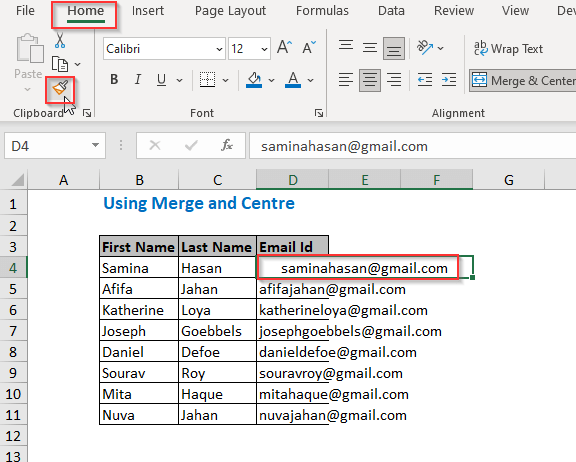
ਸਟੈਪ-03 : ਹੁਣ ਤੁਹਾਨੂੰ ਦਰਸਾਏ ਗਏ ਚਿੰਨ੍ਹ ਨੂੰ ਹੇਠਾਂ ਖਿੱਚਣਾ ਹੋਵੇਗਾ।

ਸਟੈਪ-04 : ਇਸ ਤਰ੍ਹਾਂ, ਸਾਰੇਇਹਨਾਂ ਸੈੱਲਾਂ ਵਿੱਚ ਈਮੇਲ ਆਈਡੀਆਂ ਫਿੱਟ ਕੀਤੀਆਂ ਜਾਣਗੀਆਂ।

ਢੰਗ-2: ਰੈਪ ਟੈਕਸਟ ਵਿਕਲਪ ਦੀ ਵਰਤੋਂ ਕਰਨਾ
ਪੜਾਅ- 01 : ਪਹਿਲਾਂ ਈਮੇਲ ਆਈਡੀ ਕਾਲਮ ਦਾ ਪਹਿਲਾ ਸੈੱਲ ਚੁਣੋ ਅਤੇ ਫਿਰ ਹੋਮ ਟੈਬ>> ਲੇਪ ਟੈਕਸਟ ਵਿਕਲਪ ਦੀ ਪਾਲਣਾ ਕਰੋ।
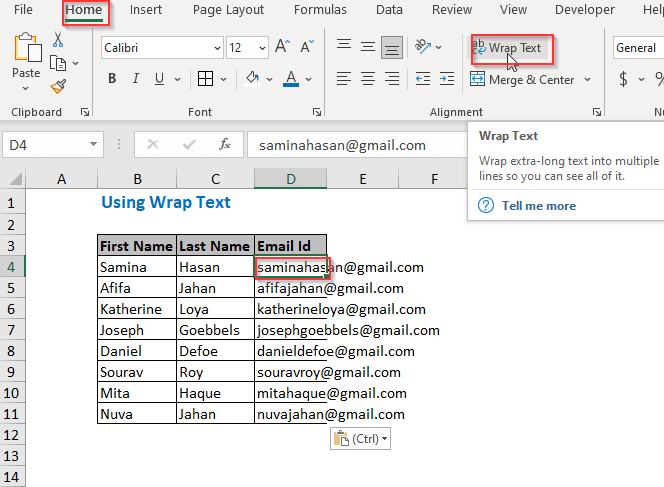
ਸਟੈਪ-02 : ਉਸ ਤੋਂ ਬਾਅਦ, ਪਹਿਲਾ ਸੈੱਲ ਵੱਡਾ ਹੋਵੇਗਾ ਅਤੇ ਟੈਕਸਟ ਉਸ ਵਿੱਚ ਫਿੱਟ ਕੀਤਾ ਜਾਵੇਗਾ। ਹੁਣ ਤੁਹਾਨੂੰ ਵਿਧੀ-1 ਦੇ ਸਟੈਪ-02 ਅਤੇ ਸਟੈਪ-03 ਦੀ ਪਾਲਣਾ ਕਰਨੀ ਪਵੇਗੀ।

ਸਟੈਪ-03 : ਇਸ ਤਰ੍ਹਾਂ, ਤੁਸੀਂ ਸਾਰੇ ਟੈਕਸਟ ਨੂੰ ਵੱਡੇ ਸੈੱਲਾਂ ਵਿੱਚ ਫਿੱਟ ਕਰ ਲਓਗੇ।

ਢੰਗ-3: ਕਾਲਮ ਦੀ ਚੌੜਾਈ ਨੂੰ ਫਿਕਸ ਕਰਨਾ ਇੱਕ ਮਾਊਸ ਕਲਿੱਕ
ਸਟੈਪ-01 : ਪਹਿਲਾਂ ਈਮੇਲ ਆਈਡੀ ਕਾਲਮ ਦੀ ਚੋਣ ਕਰੋ ਅਤੇ ਫਿਰ ਈਮੇਲ ਆਈਡੀ ਵਿੱਚ ਫਿੱਟ ਕਰਨ ਲਈ ਸੰਕੇਤ ਚਿੰਨ੍ਹ ਨੂੰ ਸੱਜੇ ਪਾਸੇ ਖਿੱਚੋ। ਸੈੱਲਾਂ ਵਿੱਚ।
ਤੁਸੀਂ ਇਸ ਨਿਸ਼ਾਨ 'ਤੇ ਦੋ ਵਾਰ ਕਲਿੱਕ ਵੀ ਕਰ ਸਕਦੇ ਹੋ।

ਸਟੈਪ-02 : ਇਸ ਵਿੱਚ ਤਰੀਕੇ ਨਾਲ, ਹੇਠਾਂ ਦਿੱਤਾ ਨਤੀਜਾ ਦਿਖਾਈ ਦੇਵੇਗਾ।

ਢੰਗ-4: ਸ਼ਾਰਟਕੱਟ ਵਿਧੀ ਦੀ ਵਰਤੋਂ ਕਰਕੇ ਕਾਲਮ ਦੀ ਚੌੜਾਈ ਨੂੰ ਫਿਕਸ ਕਰਨਾ
ਸਟੈਪ-01 : 'ਤੇ ਪਹਿਲਾਂ ਉਹ ਕਾਲਮ ਚੁਣੋ ਜਿਸ ਵਿੱਚ ਸੈੱਲਾਂ ਨੂੰ ਵੱਡਾ ਕਰਨਾ ਹੈ ਅਤੇ ਫਿਰ ALT+H, O, I ਦਬਾਓ। ਇੱਥੇ, ALT+H ਤੁਹਾਨੂੰ ਹੋਮ ਟੈਬ ਵਿੱਚ ਲਿਆਏਗਾ, ਫਿਰ, O ਫਾਰਮੈਟ ਗਰੁੱਪ ਵਿੱਚ, ਅਤੇ ਫਿਰ, ਮੈਂ ਆਟੋਫਿਟ ਕਾਲਮ ਚੌੜਾਈ ਦੀ ਚੋਣ ਕਰਾਂਗਾ।
22>
ਸਟੈਪ-02 : ਇਸ ਤਰ੍ਹਾਂ, ਟੈਕਸਟ ਇੱਕ ਵੱਡੇ ਸੈੱਲ ਵਿੱਚ ਆਪਣੇ ਆਪ ਫਿੱਟ ਕੀਤਾ ਜਾ ਸਕਦਾ ਹੈ।
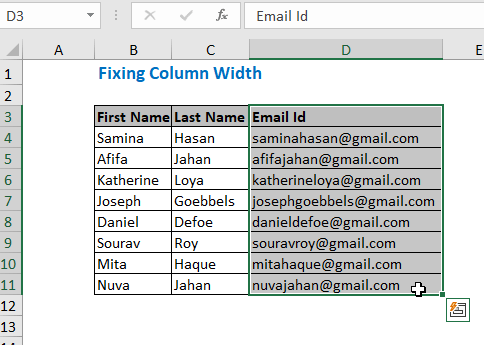
ਹੋਰ ਪੜ੍ਹੋ: ਐਕਸਲ ਵਿੱਚ ਆਟੋਫਿਟ ਕਿਵੇਂ ਕਰੀਏ
ਵਿਧੀ -5:ਫਾਰਮੈਟ ਵਿਕਲਪ
ਸਟੈਪ-01 ਦੀ ਵਰਤੋਂ ਕਰਕੇ ਕਾਲਮ ਦੀ ਚੌੜਾਈ ਫਿਕਸ ਕਰਨਾ: ਈਮੇਲ ਆਈਡੀ ਕਾਲਮ ਚੁਣੋ ਅਤੇ ਫਿਰ ਹੋਮ ਟੈਬ>> ਦੀ ਪਾਲਣਾ ਕਰੋ ਸੈੱਲ ਗਰੁੱਪ>> ਫਾਰਮੈਟ >> ਆਟੋਫਿਟ ਕਾਲਮ ਚੌੜਾਈ

ਸਟੈਪ-02 : ਇਸ ਤਰ੍ਹਾਂ, ਟੈਕਸਟ ਆਪਣੇ ਆਪ ਇੱਕ ਵੱਡੇ ਸੈੱਲ ਵਿੱਚ ਫਿੱਟ ਹੋ ਜਾਣਗੇ।

ਢੰਗ-6: ਫਾਰਮੈਟ ਵਿਕਲਪ
<ਦੀ ਵਰਤੋਂ ਕਰਕੇ ਕਤਾਰ ਦੀ ਉਚਾਈ ਫਿਕਸ ਕਰਨਾ 6>ਸਟੈਪ-01 : ਕਤਾਰਾਂ ਦੀ ਰੇਂਜ ਨੂੰ ਚੁਣੋ ਜਿਸ ਨੂੰ ਤੁਸੀਂ ਵੱਡਾ ਕਰਨਾ ਚਾਹੁੰਦੇ ਹੋ ਜਿਵੇਂ ਕਿ ਇੱਥੇ ਕਤਾਰ 4 ਤੋਂ ਕਤਾਰ 11 ਅਤੇ ਫਿਰ ਹੋਮ ਟੈਬ> ਦੀ ਪਾਲਣਾ ਕਰੋ। ;> ਸੈੱਲ ਸਮੂਹ>> ਫਾਰਮੈਟ >> ਕਤਾਰ ਦੀ ਉਚਾਈ

ਸਟੈਪ-02 : ਫਿਰ ਇੱਥੇ ਇੱਕ ਕਤਾਰ ਦੀ ਉਚਾਈ ਡਾਇਲਾਗ ਬਾਕਸ ਦਿਖਾਈ ਦੇਵੇਗਾ, ਤੁਸੀਂ ਆਪਣੀ ਲੋੜ ਅਨੁਸਾਰ ਇੱਕ ਕਤਾਰ ਦੀ ਉਚਾਈ ਦਿਓਗੇ। ਇੱਥੇ ਮੈਂ ਕਤਾਰ ਦੀ ਉਚਾਈ ਵਜੋਂ 48 ਪੁਆਇੰਟ ਲਏ ਹਨ।
27>
ਸਟੈਪ-03 : ਫਿਰ ਕਤਾਰ ਉਚਾਈਆਂ ਨੂੰ ਵਧਾਇਆ ਜਾਵੇਗਾ।

ਸਟੈਪ-04 : ਉਸ ਤੋਂ ਬਾਅਦ, ਈਮੇਲ ਆਈਡੀ ਕਾਲਮ ਚੁਣੋ ਅਤੇ ਹੋਮ ਨੂੰ ਫੋਲੋ ਕਰੋ। ਟੈਬ>> ਲੇਪ ਟੈਕਸਟ

ਸਟੈਪ-05 : ਫਿਰ ਟੈਕਸਟ ਨੂੰ ਸੈੱਲਾਂ ਵਿੱਚ ਇਸ ਤਰ੍ਹਾਂ ਫਿੱਟ ਕੀਤਾ ਜਾਵੇਗਾ ਹੇਠਾਂ ਦਿਖਾਇਆ ਗਿਆ ਹੈ।

ਢੰਗ-7: VBA ਕੋਡ ਦੀ ਵਰਤੋਂ ਕਰਨਾ
ਸਟੈਪ-01 : ਫੋਲੋ ਡਿਵੈਲਪਰ ਟੈਬ> ;> ਵਿਜ਼ੂਅਲ ਬੇਸਿਕ । ਤੁਸੀਂ ALT+F11 ਨੂੰ ਵੀ ਦਬਾ ਕੇ ਅਜਿਹਾ ਕਰ ਸਕਦੇ ਹੋ।
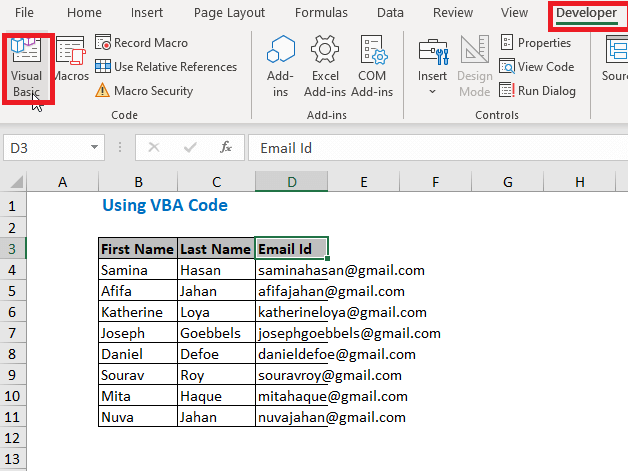
ਸਟੈਪ-02 : ਉਸ ਤੋਂ ਬਾਅਦ, ਵਿਜ਼ੂਅਲ ਬੇਸਿਕ ਸੰਪਾਦਕ ਦਿਖਾਈ ਦੇਵੇਗਾ, ਅਤੇ ਇੱਥੇ ਇਨਸਰਟ >&g ਮੋਡਿਊਲ
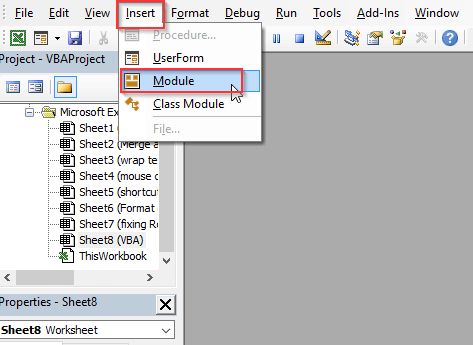
ਸਟੈਪ-03<ਦਾ ਅਨੁਸਰਣ ਕਰੋ 9>: ਫਿਰ ਮੋਡੀਊਲ1 ਬਣਾਇਆ ਜਾਵੇਗਾ ਅਤੇ ਇੱਥੇ ਹੇਠਾਂ ਦਿੱਤਾ ਕੋਡ ਟਾਈਪ ਕਰੋ। ਇਸ ਤੋਂ ਬਾਅਦ, F5 ਦਬਾਓ।
7913
ਇਸ ਕੋਡ ਵਿੱਚ, ਤੁਸੀਂ ਆਪਣੀ ਲੋੜ ਅਨੁਸਾਰ ਕਾਲਮ ਨੂੰ ਬਦਲ ਸਕਦੇ ਹੋ। ਮੈਂ ਕਾਲਮ D ਨੂੰ ਚੁਣਿਆ ਹੈ ਕਿਉਂਕਿ ਮੈਂ ਚਾਹੁੰਦਾ ਹਾਂ ਕਿ ਇਸ ਕਾਲਮ ਦੇ ਸੈੱਲ ਵੱਡੇ ਹੋਣ।

ਸਟੈਪ-04 : ਇਸ ਵਿੱਚ ਤਰੀਕੇ ਨਾਲ, ਹੇਠਾਂ ਦਿੱਤਾ ਨਤੀਜਾ ਦਿਖਾਈ ਦੇਵੇਗਾ।
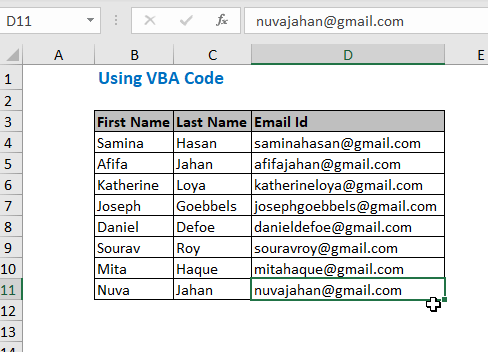
ਸਿੱਟਾ
ਇਸ ਲੇਖ ਵਿੱਚ, ਮੈਂ ਸਭ ਤੋਂ ਆਸਾਨ ਤਰੀਕਿਆਂ ਨੂੰ ਕਵਰ ਕਰਨ ਦੀ ਕੋਸ਼ਿਸ਼ ਕੀਤੀ ਹੈ ਜਿਨ੍ਹਾਂ ਦੀ ਪਾਲਣਾ ਕਰਕੇ ਤੁਸੀਂ ਐਕਸਲ ਵਿੱਚ ਇੱਕ ਸੈੱਲ ਨੂੰ ਵੱਡਾ ਬਣਾਓ। ਉਮੀਦ ਹੈ ਕਿ ਇਹ ਲੇਖ ਤੁਹਾਡੇ ਲਈ ਮਦਦਗਾਰ ਹੋਵੇਗਾ। ਜੇਕਰ ਤੁਹਾਡੇ ਕੋਲ ਕੋਈ ਹੋਰ ਸੁਝਾਅ ਹਨ ਤਾਂ ਉਹਨਾਂ ਨੂੰ ਸਾਡੇ ਨਾਲ ਸਾਂਝਾ ਕਰਨ ਲਈ ਬੇਝਿਜਕ ਮਹਿਸੂਸ ਕਰੋ। ਤੁਹਾਡਾ ਧੰਨਵਾਦ।

